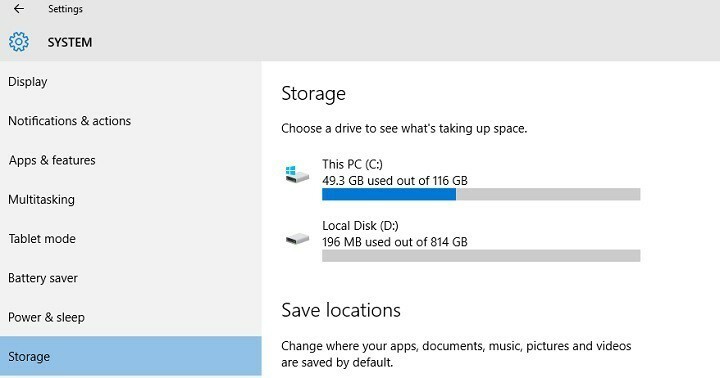このソフトウェアは、ドライバーの稼働を維持するため、一般的なコンピューターエラーやハードウェア障害からユーザーを保護します。 3つの簡単なステップで今すぐすべてのドライバーをチェックしてください:
- DriverFixをダウンロード (検証済みのダウンロードファイル)。
- クリック スキャン開始 問題のあるすべてのドライバーを見つけます。
- クリック ドライバーの更新 新しいバージョンを入手し、システムの誤動作を回避します。
- DriverFixはによってダウンロードされました 0 今月の読者。
ザ・ アニバーサリーアップデート 多くのドライブの問題を引き起こしており、ユーザーはアップグレードを決定した日を後悔しています。 何千人ものユーザーがWindows10バージョン1607に不満を言っています パーティションを削除します そして ストレージドライブファイル 彼らのコンピューターから。
最近のユーザーレポートによると、 アニバーサリーアップデート また、セカンダリドライブの認識に失敗します。 OSはセカンダリドライブをRAW形式として検出し、ユーザーにフォーマットするように促します。 ただし、ドライブはアップグレード前は完全に正常に機能していました。
アニバーサリーアップデートはセカンダリドライブを台無しにします
Windows 10 AUに更新するときは、WindowsUpdateの方法でインストールしました。 […] 3台のドライブがあります[…]。
ログインすると、セットアッププロセスが実行され、デスクトップに移動しました。 新しいOneDriveパスを選択するように求められました。 ドライブ2には、OneDriveのものとその他のファイルが含まれていました。 Windowsは、ドライブ2ファイルシステムがRAW形式であり、使用する前にフォーマットする必要があることを検出しました。 アニバーサリーアップデートの前は、ドライブは正常にフォーマットされたNTFSで動作していました。
修正:アニバーサリーアップデートがセカンダリドライブを認識しない
解決策1-ドライバーの更新を確認する
コンピュータが2番目を認識できた場合 ハードディスク アニバーサリーアップデートにアップグレードする前に、現在のハードディスクドライバが最新のOSと互換性がない可能性があります。
- タイプ デバイスマネージャ 検索ボックスで> Enterキーを押します
- セカンダリドライブを選択>右クリック>選択 ドライバーソフトウェアの更新

3. 画面の指示に従ってドライブを更新します。
解決策2–ドライブ文字を変更する
- ローンチ このPC >をクリックします 管理する

2. に移動 ディスクの管理> セカンダリハードディスクドライブを選択します
3. それを右クリック>選択 ドライブ文字とパスを変更する

4. に移動 変化する >パーティションの文字を選択してください
5. クリック OK >コンピュータを再起動します。
上記の2つのソリューションは、すべてのユーザーに対して機能するとは限りません。 Microsoftはまだこの問題の存在を公式に認識していないため、当面の間、利用可能な恒久的な修正はありません。 互換性の問題がある可能性があります アニバーサリーアップデート そして、ハイテク巨人がコンピューターメーカーと協力して修正しなければならないドライブ上のドライバー。
2つの修正で問題が解決しなかった場合、最善の解決策は次のとおりです。 元に戻す Microsoftがこの問題を修正するのを待っている間、以前のWindowsOSに。
チェックアウトする必要のある関連記事:
- Windows10周年記念アップデートは復元ポイントを削除します
- 修正:記念日の更新に十分なディスク容量がありません
- アニバーサリーアップデートでのXboxOneコントローラーの問題を修正